
従業員が訪問先で現金売上を回収し、従業員が都度現金で経費を払うシステムを変更できないお客様にお会いしました。当然、現金残高の管理ができず、帳簿と実際の現金残高がいつも合わない状況でした。本当は経費支払をカード払いにし、売上回収も振込にして頂くのがいいのですが、ちょっと難しそうでしたので、各従業員にエアレジを使用してもらうことしました。売上による現金入金と経費の出金を記録に残すことで現金残高を合わせるとともに、エアレジからcsv出力し、記帳作業の簡略化も狙っています。運用した結果どうなったか等、機会があればまたのせたいと思います
さて、今回は前回作成した現金出納帳のインポート形式をCSV出力する方法をご紹介いたします。
特に効率化を考えなければ、インポート形式シートのシート名部分を右クリックし、「移動またはコピー」⇒コピーを作成し、csv保存すれば作成できます。
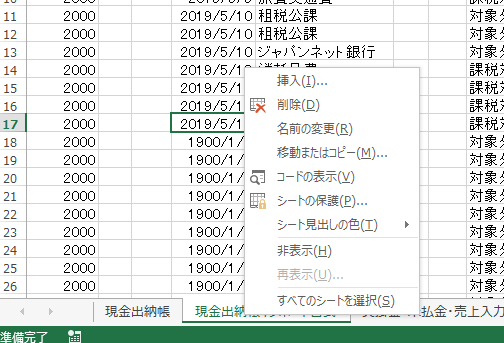
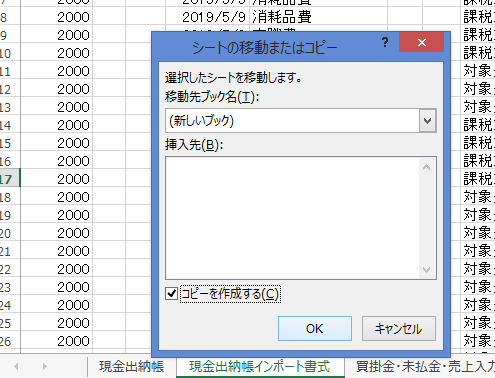
後は弥生会計の仕訳日記帳を開き、左上の「ファイル」⇒「インポート」をクリックし、保存したcsvファイルを選択すればインポート完了です。
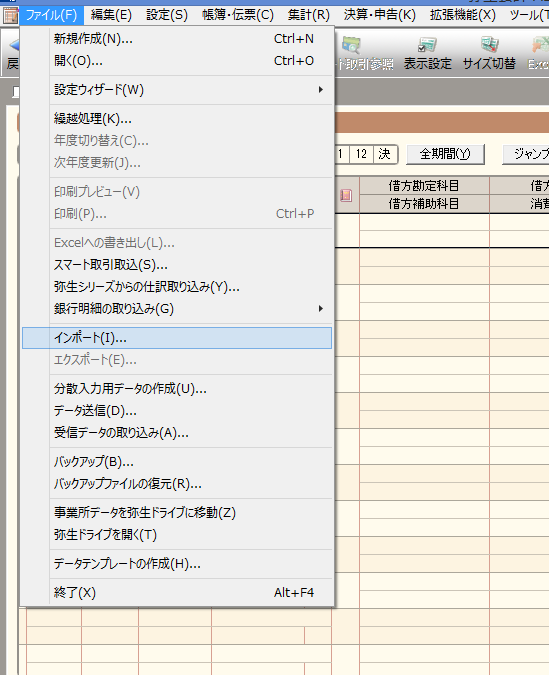
ただ、このやり方を何度も繰り返すと、作業が面倒になってきます。特にcsvを保存するとき、閉じるときに毎回でてくるメッセージがまたストレス要因となります。こういう繰り返し作業はマクロを使用すると便利です。
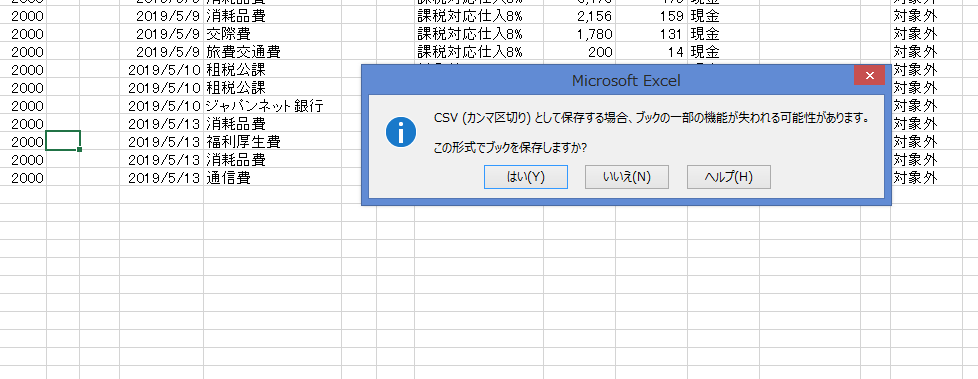
マクロの編集が画面を開きます。Excel上でAlt+F11を押し画面を開きます。挿入の標準モジュールをクリックし、記述スタートです。まずは、
Sub csv出力()
と、します。(「csv出力」はタイトルで、任意です。)続いて、一時的にcsvの警告をオフにします。いちいち表示されると面倒なので。
Application.DisplayAlerts = False
そして、該当シートからブックを複製します。“”の中は、シートの名前です。半角全角も正確に記載しましょう。
Worksheets(“インポート書式”).Copy
これをcsc保存できればいいので、
ActiveWorkbook.SaveAs Filename:=ThisWorkbook.Path & “importdata”, FileFormat:=xlCSV
でcsv保存します。今回は「importdata」をブック名にしましたが、お好きな名前で保存してください。このcsvデータはそのまま閉じておきたいので、閉じます。
ActiveWorkbook.Close
最後に警告をオンに戻せば完了です。
Application.DisplayAlerts = True
csv保存は手動でもできますが、何度も繰り返す作業はマクロで短縮したほうが忙しいときに助かります。この作業自体が効率化のプロセスの勉強にもなります。
最後にプログラムの全体を記載しておきます。シート名を変更すればそのまま使用できるので、もしよければ効率化に役立ててください。
Sub csv出力()
Application.DisplayAlerts = False
Worksheets(“インポート書式”).Copy
ActiveWorkbook.SaveAs Filename:=ThisWorkbook.Path & “\実験フォルダ” & “\importdata”, FileFormat:=xlCSV
ActiveWorkbook.Close
Application.DisplayAlerts = True
End Sub

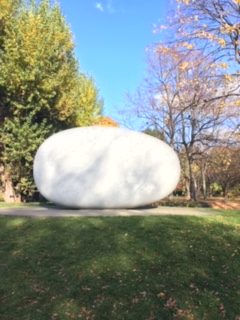


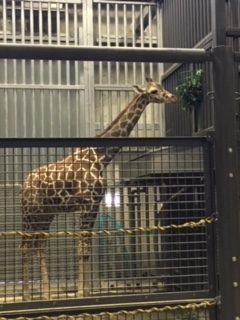


“現金出納帳シートを会計ソフトに取り込む③~CSV自動出力とインポート~” への1件のフィードバック